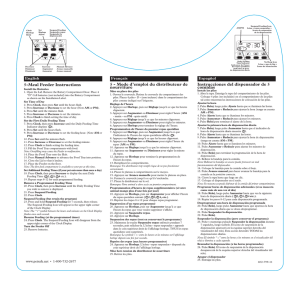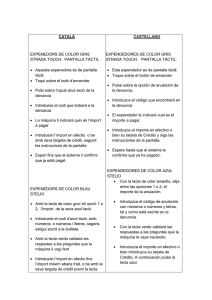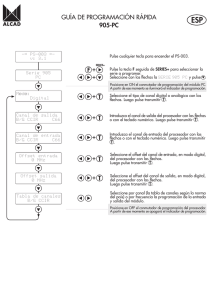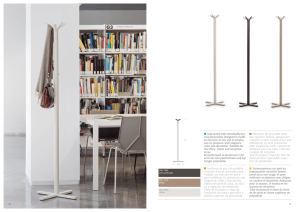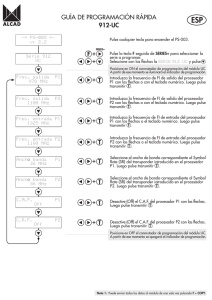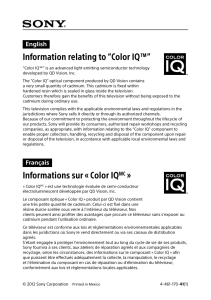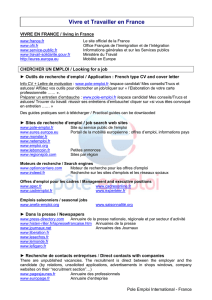E-Mail operation - KYOCERA Document Solutions America
Anuncio
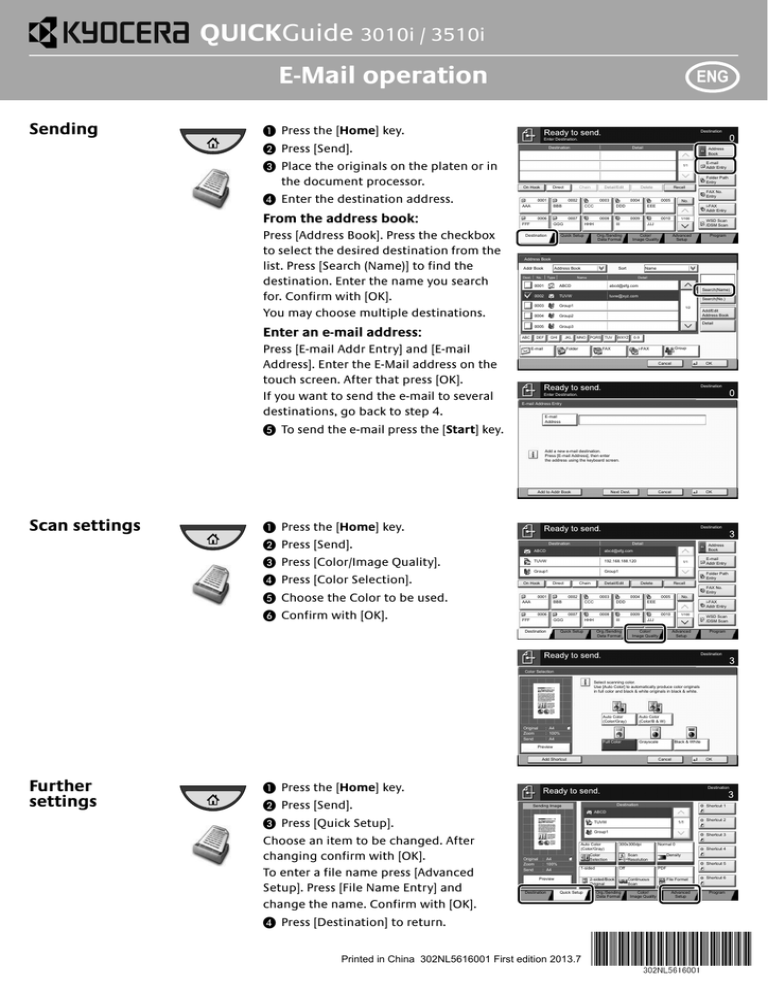
QUICKGuide 3010i / 3510i E-Mail operation Sending ENG ❶ Press the [Home] key. Destination Enter Destination. ❷ Press [Send]. Destination ❸ Place the originals on the platen or in the document processor. On Hook ❹ Enter the destination address. AAA From the address book: Press [Address Book]. Press the checkbox to select the desired destination from the list. Press [Search (Name)] to find the destination. Enter the name you search for. Confirm with [OK]. You may choose multiple destinations. Enter an e-mail address: Press [E-mail Addr Entry] and [E-mail Address]. Enter the E-Mail address on the touch screen. After that press [OK]. If you want to send the e-mail to several destinations, go back to step 4. Detail Address Book 1/1 E-mail Addr Entry Folder Path Entry Direct Chain Detail/Edit Delete Recall FAX No. Entry 0001 0002 0003 BBB 0006 DDD 0007 FFF No. 0010 1/100 i-FAX Addr Entry 0009 HHH III Quick Setup 0005 EEE 0008 GGG Destination 0004 CCC JJJ Org./Sending Data Format Color/ Image Quality Advanced Setup WSD Scan /DSM Scan Program Address Book Addr Book Dest. Address Book No. Type Name Sort Name Detail 0001 ABCD [email protected] 0002 TUVW [email protected] 0003 Group1 0004 Group2 0005 Group3 Search(Name) ABC DEF GHI JKL E-mail Search(No.) 1/2 Add/Edit Address Book Detail MNO PQRS TUV Folder WXYZ 0-9 FAX Group i-FAX Cancel OK Destination Enter Destination. E-mail Address Entry E-mail Address ❺ To send the e-mail press the [Start] key. Add a new e-mail destination. Press [E-mail Address], then enter the address using the keyboard screen. Add to Addr Book Scan settings Next Dest. Cancel OK ❶ Press the [Home] key. Destination ❷ Press [Send]. Destination ABCD ❸ Press [Color/Image Quality]. ❹ Press [Color Selection]. ❺ Choose the Color to be used. ❻ Confirm with [OK]. Detail TUVW 192.168.188.120 Group1 Group1 On Hook Address Book [email protected] Direct Chain 1/1 E-mail Addr Entry Folder Path Entry Detail/Edit Delete Recall FAX No. Entry 0001 AAA 0002 0003 BBB 0006 FFF CCC 0007 0008 GGG Destination 0004 DDD HHH Org./Sending Data Format No. 0010 1/100 i-FAX Addr Entry 0009 III Quick Setup 0005 EEE JJJ Color/ Image Quality Advanced Setup WSD Scan /DSM Scan Program Destination Color Selection Select scanning color. Use [Auto Color] to automatically produce color originals in full color and black & white originals in black & white. Original Zoom Send : A4 : 100% : A4 Auto Color (Color/Gray) Auto Color (Color/B & W) Full Color Grayscale Black & White Preview Add Shortcut Further settings Cancel OK ❶ Press the [Home] key. ❷ Press [Send]. Destination Destination Sending Image ❸ Press [Quick Setup]. Choose an item to be changed. After changing confirm with [OK]. To enter a file name press [Advanced Setup]. Press [File Name Entry] and change the name. Confirm with [OK]. Shortcut 1 ABCD TUVW 1/1 Group1 Auto Color (Color/Gray) Original Zoom Send : A4 : 100% : A4 Destination Shortcut 3 300x300dpi 1-sided Scan Resolution ❹ Press [Destination] to return. Printed in China 302NL5616001 First edition 2013.7 Org./Sending Data Format Density Shortcut 5 PDF Off 2-sided/Book Original Quick Setup Normal 0 Shortcut 4 Color Selection Preview Shortcut 2 Continuous Scan Color/ Image Quality File Format Advanced Setup Shortcut 6 Program ENG Sending a fax Fax operation ❶ Press the [Home] key. Destination Enter Destination. ❷ Press [FAX]. ❸ Place the originals on the platen or in the document processor. [email protected] FAX No. Entry On Hook AAA Enter the destination: FFF Backspace Space Pause ❹ Enter the destination address. Enter the fax number with the numeric keys. After that press [OK]. Address Book 001/001 ABCD Direct Chain 0001 Detail 0002 0003 BBB 0006 Destination 0008 0009 HHH Quick Setup Recall III Org./Sending Data Format Check Destinations 0005 No. 0010 1/100 EEE DDD 0007 GGG Delete 0004 CCC JJJ Image Quality Advanced Setup Program Address Book From the address book: Press [Address Book]. Press the checkbox to select the desired destination from the list. Press [Search (Name)] to find the destination. Enter the name you search for. Confirm with [OK]. You may choose multiple destinations. If you want to send the fax to several destinations, go back to step 4. Addr Book Dest. Address Book No. Type Name Sort Name Detail 0001 A OFFICE 1234567890 0002 B OFFICE 1234568907 0003 C OFFICE 1234569078 0004 D OFFICE 0005 E OFFICE ABC DEF GHI JKL Search(Name) Search(No.) 1/2 Add/Edit Address Book 1234568790 Detail 1234568860 MNO PQRS TUV WXYZ 0-9 Group FAX Cancel OK ❺ To send the fax press the [Start] key. Canceling fax job ❶ Press the [Status/Job Cancel] key. ❷ Press [Sending Jobs]. ❸ Choose the job to be canceled and press [Cancel]. Status Scheduled Job Status Job Type Job No. Accepted Time Type 438 Log All 14:47 Destination User Name Status InProcess 0123456789 1/1 ❹ Confirm with [Yes]. Communication is canceled. Cancel Priority Override Printing Jobs Check transmission result ❶ Press the [Status/Job Cancel] key. ❷ Press [Sending Jobs]. ❸ Press [Log]. Sending Jobs Storing Jobs Device/ Communicate Paper/ Supplies Close Status Scheduled Job Status Job Type Job No. 438 Log All Destination All 14 User Name Result InProcess FAX i-FAX ❹ Under Job Type, select [FAX]. 1/1 E-mail ❺ Select a job to be checked. Folder ❻ Press [Detail]. Next The details are displayed. Detail Application Detail Printing Jobs Sending Jobs Storing Jobs Device/ Communicate Paper/ Supplies Close Detail Job No.: 000080 Job No.: Result/Destination: 000080 Completed Job Type: Destination: Sending Job - E-mail Detail 1 User Name: User1 Job Name: doc20070404115151 Accepted Time: 08:08:08 For more details refer to the Operation Guide on the co-packed DVD. End Time: 09:09:09 1/2 Close Print operation Private printing ENG Note: To activate the private printing from the PC, select the [Job] tab in the printer driver, select [Job storage (e-MPS)] checkbox, and then select [Private print] from [Type] list. Remove the checkmark from [Prompt for access code], and enter 4 digits number in [Specify access code]. The section [Job name] allows you to type in your name directly. ❶ Press the [Home] key. ❷ Press [Job Box]. ❸ Select the creator of the private print job. Private Print/Stored Job User Name ❹ Select the document to be printed from the list. ❺ Press [Print]. Type in the access code with the numeric keys. Files 1 User 5 2 User 2 3 User 1 4 User 1 5 User 1/2 1 Open ❻ Press [Start Print] to start printing. Close Note: By pressing [Delete] jobs can be canceled. User: File Name Size Date and Time 02/02/2013 09:40 21 MB 2File 02/02/2013 09:45 30 MB 3File 02/02/2013 09:50 36 MB 4File 02/02/2013 09:55 21 MB 5File 02/02/2013 10:00 30 MB 1File 2/3 Detail Delete Print Close Cancel print job ❶ Press the [Status/Job Cancel] key. ❷ Press [Printing Jobs]. ❸ Choose the job to be canceled and press [Cancel]. Status Status Job Type Job No. Log All Accepted Time Type 000001 10/10 09:10 Job Name doc20081010091015 User Name Status AAAAA InProcess 000002 10/10 09:15 doc20081010091510 AAAAA Waiting 000003 10/10 09:20 doc20081010092015 BBBBB Waiting 1/1 ❹ Confirm with [Yes]. Job is canceled. Pause All Print Jobs Printing Jobs Cancel Sending Jobs Priority Override Storing Jobs Move Up Detail Device/ Communicate Paper/ Supplies Close ENG Preparation Copy operation ❶ Press the [Home] key. ❷ Press [Copy]. ❸ Place the originals on the platen or in the document processor. ❹ Choose [Paper Selection], [Duplex] [Zoom], [Combine], [Density] or [Staple/Punch] (optional) in the sub menu from the main screen. Copies Copy Image Preview Shortcut 1 Shortcut 2 Place original. Shortcut 3 Auto 100% Normal 0 Shortcut 4 Original : A4 : --Original Zoom : 100% Zoom : 100% Paper : --Paper : A4 Paper Selection 1-sided >>1-sided Preview Preview Quick Setup Zoom Shortcut 5 Off Duplex Org./Paper/ Finishing Density Image Quality Off Combine Layout/Edit Staple /Punch Advanced Setup Shortcut 6 Program ❺ Confirm all settings with [OK]. ❻ Enter the number of copies with the numeric keys. ❼ Press the [Start] key. Help A [Help] key is provided on this machine’s operation panel. If you are unsure of how to operate the machine, would like more information on its functions or are having problems getting the machine to work properly, press the [Help] key to view a detailed explanation on the touch panel. For more details refer to the Operation Guide on the co-packed DVD. QUICKGuide 3010i / 3510i Uso del e-mail Envío ES ❶ Pulse la tecla [Inicio]. Destino Ingresar destino. ❷ Pulse [Enviar]. ❸ Coloque los originales en el cristal de exposición o en el alimentador de documentos. ❹ Introduzca la dirección de destino. Destino Pulse [Libr. direc.]. Marque la casilla para seleccionar el destino deseado de la lista. Pulse [Buscar (Nombre)] para buscar el destino. Introduzca el nombre que desea buscar. Confirme la configuración con [Aceptar]. Puede elegir varios destinos. Libr. direc. Ingreso de ruta carpeta Colgar Directo Cadena Det./editar Eliminar 0001 0002 AAA 0003 BBB 0007 DDD Nro. 0010 1/100 Ingreso dir i-FAX 0009 HHH Config. rápida 0005 EEE 0008 GGG Destino 0004 CCC 0006 III Color/Calidad de imagen Avanzado Configuración Dest. Libr. direc. Nro. Tipo Detalle ABCD [email protected] 0002 TUVW [email protected] 0003 Group1 0004 Group2 0005 Group3 Buscar(Nom.) ABC DEF GHI JKL E-mail Buscar(Nro.) 1/2 MNO PQRS TUV Carpeta WXYZ 0-9 FAX Grupo i-FAX Aceptar Destino Ingresar destino. Ingreso de dirección de E-mail Dirección de E-mail Agregar un nuevo destino de E-mail. Presionar [Dirección de E-mail], e introducir la dirección usando la pantalla del teclado. Agregar a libr direc Sgte. dest. Cancelar Aceptar Destino Destino ❸ Pulse [Color/Calidad de imagen]. ❻ Confirme la configuración con [Aceptar]. Agregar/editar libreta direc. Detalle Cancelar ❷ Pulse [Enviar]. ❺ Seleccione el color que desea usar. Programa Nombre Clasificar Nombre 0001 ❶ Pulse la tecla [Inicio]. ❹ Pulse [Selección de colores]. Escan WSD /Escan DSM JJJ Formato datos original/envío Libr. direc. Libr direc ❺ Para enviar el e-mail, pulse la tecla [Inicio]. Configuración de escaneo Rellamar Ingreso de nro. de FAX Introducción de una dirección de email: Pulse [E-mail Ingreso dir] y [Dirección de E-mail]. Introduzca la dirección de e-mail en la pantalla digital. A continuación, pulse [Aceptar]. Si desea enviar el e-mail a varios destinos, vuelva al paso 4. E-mail Ingreso dir 1/1 FFF Desde la libreta de direcciones: Detalle Detalle ABCD [email protected] TUVW 192.168.188.120 Group1 Colgar Libr. direc. E-mail Ingreso dir 1/1 Group1 Directo Cadena Ingreso de ruta carpeta Det./editar Eliminar Rellamar Ingreso de nro. de FAX 0001 AAA 0002 BBB 0006 FFF 0003 CCC 0007 GGG Destino 0004 DDD 0008 HHH Config. rápida 0005 Nro. 0010 1/100 Ingreso dir i-FAX EEE 0009 III Escan WSD /Escan DSM JJJ Formato datos original/envío Color/Calidad de imagen Avanzado Configuración Programa Destino Selección de colores Seleccionar color de escaneo. Seleccionar [Color auto] para hacer copias a color de orig. a color y cop. en B/N de orig. en B/N. : A4 : 100% : A4 Original Zoom Enviar Color auto (Color/Gris) Color Auto (Color / B/N) A todo color Escala grises Blanco y Negro Vista previa Crear acceso directo Configuración adicional Cancelar Aceptar ❶ Pulse la tecla [Inicio]. ❷ Pulse [Enviar]. Destino Destino Imagen de envío ❸ Pulse [Config. rápida]. Seleccione el elemento que desea cambiar. Después de cambiarlo, confirme la configuración con [Aceptar]. Para introducir un nombre de archivo, pulse [Avanzado Configuración]. Pulse [Ingreso de nom. archivo] y cambie el nombre. Confirme la configuración con [Aceptar]. ❹ Pulse [Destino] para volver. Acc. ráp. 1 ABCD TUVW 1/1 Group1 Color auto (Color/Gris) Original Zoom Enviar : A4 : 100% : A4 Vista previa Destino Acc. ráp. 3 300x300dpi Resolución escaneado Desactivado Orig. a 2 caras/lbro Config. rápida Normal 0 Acc. ráp. 4 Selección de colores 1 cara Acc. ráp. 2 Formato datos original/envío Escaneo continuo Color/Calidad de imagen Densidad Acc. ráp. 5 PDF Formato archivo Avanzado Configuración Acc. ráp. 6 Programa ES Envío de un fax Uso del fax ❶ Pulse la tecla [Inicio]. Destino Ingresar destino. ❷ Pulse [FAX]. ❸ Coloque los originales en el cristal de exposición o en el alimentador de documentos. ❹ Introduzca la dirección de destino. [email protected] Ingreso de nro. de FAX Introduzca el número de fax con las teclas numéricas. A continuación, pulse [Aceptar]. Colgar Directo 0001 Cadena Detalle 0002 AAA 0003 BBB Destino 0008 0009 HHH Config. rápida Rellamar Comprobar destinos 0005 Nro. 0010 1/100 EEE DDD 0007 GGG Eliminar 0004 CCC 0006 III JJJ Formato datos original/envío Calidad de imagen Avanzado Configuración Programa Libr. direc. Libr direc Dest. Libr. direc. Nro. Desde la libreta de direcciones: Pulse [Libr. direc.]. Marque la casilla de verificación para seleccionar el destino deseado de la lista. Pulse [Buscar (Nombre)] para buscar el destino. Introduzca el nombre que desea buscar. Confirme la configuración con [Aceptar]. Puede elegir varios destinos. Si desea enviar el fax a varios destinos, vuelva al paso 4. Retroceso Espacio Pausa FFF Introducción del destino: Libr. direc. 001/001 ABCD Tipo Detalle A OFFICE 1234567890 0002 B OFFICE 1234568907 0003 C OFFICE 1234569078 0004 D OFFICE 0005 E OFFICE ABC DEF GHI Nombre Clasificar Nombre 0001 JKL Buscar(Nom.) Buscar(Nro.) 1/2 Agregar/editar libreta direc. 1234568790 Detalle 1234568860 MNO PQRS TUV WXYZ 0-9 Grupo FAX Cancelar Aceptar ❺ Para enviar el fax, pulse la tecla [Inicio]. Cancelación de un trabajo de fax ❶ Pulse la tecla [Est./Canc. Trab]. ❷ Prulse [Enviando trabajos]. ❸ Seleccione el trabajo que desea cancelar y pulse [Cancelar]. Estado Trabajos programados Estado Tipo tbjo. Nro tbjo Hora aceptada Tipo 438 Registrar Todos 14:47 Destino Nombre de usuario Estado En proc. 0123456789 1/1 ❹ Confirme la configuración con [Sí]. La comunicación se cancela. Comprobación del resultado de transmisión ❶ Pulse la tecla [Est./Canc. Trab]. ❷ Pulse [Enviando trabajos]. ❸ Pulse [Registrar]. Cancelar Cambiar prioridad Imprimiendo trbjs Enviando trabajos Almacenando trbjs Dispositivo/ Comunicación Papel/ suministros Cerrar Estado Trabajos programados Estado Tipo tbjo. Nro tbjo 438 Registrar Todos Destino Todos 14 Nombre de usuario Resultado En proc. FAX i-FAX ❹ En Tipo tbjo., seleccione [FAX]. 1/1 E-mail Carpeta ❺ Seleccione el trabajo que desea comprobar. ❻ Pulse [Detalle]. Detalle Aplicación Siguiente Detalle Imprimiendo trbjs Enviando trabajos Almacenando trbjs Dispositivo/ Comunicación Papel/ suministros Cerrar Se muestran los detalles. Nro. de trabajo detalle: 000080 Nro. de trabajo: Resultado/destino: 000080 Detalle Completo. Tipo de trabajo: Destino: Enviando trabajo - E-mail 1 Nombre de usuario: User1 Nombre trabaoj: doc20070404115151 Hora aceptada: 08:08:08 Para obtener más información, consulte el guía de uso disponible en el DVD proporcionado. Hora de término: 09:09:09 1/2 Cerrar Uso de la impresión Impresión privada ES Nota: Para activar la impresión privada desde el PC, seleccione la ficha [Trabajo] en el controlador de impresora, active la casilla [Almacenamiento de trabajos (eMPS)] y después seleccione [Impresión privada] en la lista [Tipo]. Quite la marca de verificación de Solicitar código de acceso y escriba el código de acceso con las teclas numéricas. La sección [Nombre del trabajo] le permite escribir directamente su nombre. ❶ Pulse la tecla [Inicio]. ❷ Pulse [Buzón de trabajo]. ❸ Seleccione el usuario que ha creado el trabajo de impresión privada. ❹ Seleccione el documento que desea imprimir de la lista. Impresión privada/trabajo almacenado Nombre de usuario Archivos 1 Usuario 5 2 Usuario 2 3 Usuario 1 4 Usuario 1 5 Usuario 1/2 1 Abrir Cerrar ❺ Pulse [Imprimir]. Escriba el código de acceso con las teclas numéricas. ❻ Pulse [Inic impr] para iniciar la impresión. Usuario: Fecha y hora Tam. 02/02/2013 09:40 21 MB 2Archivo 02/02/2013 09:45 30 MB 3Archivo 02/02/2013 09:50 36 MB 4Archivo 02/02/2013 09:55 21 MB 5Archivo 02/02/2013 10:00 30 MB Nombre de archivo 1Archivo Nota: Si se pulsa [Eliminar] se pueden cancelar los trabajos. 2/3 Detalle Eliminar Imprimir Cerrar Cancelación de un trabajo de impresión ❶ Pulse la tecla [Est./Canc. Trab]. ❷ Pulse [Imprimiendo trbjs]. ❸ Seleccione el trabajo que desea cancelar y pulse [Cancelar]. Estado Estado Tipo tbjo. Nro tbjo Registrar Todos Hora aceptada Tipo Nombre de trabajo Nombre de usuario Estado 000001 10/10 09:10 doc20081010091015 AAAAA En proc. 000002 10/10 09:15 doc20081010091510 AAAAA Esperan. 000003 10/10 09:20 doc20081010092015 BBBBB Esperan. 1/1 ❹ Confirme la configuración con [Sí]. El trabajo se cancela. Pausa todo Imp. tbjos. Cancelar Imprimiendo trbjs Enviando trabajos Cambiar prioridad Almacenando trbjs Mover arriba Dispositivo/ Comunicación Detalle Papel/ suministros Cerrar ES Preparativos Uso de la copia ❶ Pulse la tecla [Inicio]. ❷ Pulse [Copia]. ❸ Coloque los originales en el cristal de exposición o en el alimentador de documentos. ❹ Elija [Selección de papel], [Dúplex], [Zoom], [Combinar], [Densidad] o [Grapa/perf.] (opcional) en el submenú de la pantalla principal. Copias Imagen de copia Vista previa Acc. ráp. 1 Acc. ráp. 2 Colocar original Acc. ráp. 3 Auto 100% Normal 0 Acc. ráp. 4 Original : A4 : --Original Zoom : 100% Zoom : 100% Papel : --Papel : A4 Selección de papel 1 cara >>1 cara Vista Vista previa previa Config. rápida Calidad de imagen Densidad Acc. ráp. 5 Desactivado Dúplex Org./papel/ Finalizando Zoom Combinar Distrib./editar Desactivado Grapa/perf. Avanzado Configuración Acc. ráp. 6 Programa ❺ Confirme la configuración con [Aceptar]. ❻ Introduzca el número de copias con las teclas numéricas. ❼ Pulse la tecla [Inicio] de color verde. Ayuda La tecla [Ayuda] está disponible en el panel de control de esta máquina. Si no está seguro de cómo usar la máquina, desea obtener más información sobre sus funciones o tiene problemas para que la máquina funcione correctamente, pulse la tecla [Ayuda] para ver una explicación detallada del panel digital. Para obtener más información, consulte el guía de uso disponible en el DVD proporcionado. QUICKGuide 3010i / 3510i E-MAILS Envoi FR ❶ Appuyez sur la touche [Accueil]. Destination Entrez la destination. ❷ Appuyez sur [Envoyer]. ❸ Placez les originaux sur la glace d’exposition ou dans le chargeur de documents. ❹ Saisissez l’adresse du destinataire. Destination Appuyez sur [Carnet d’adr]. Appuyez sur la case à cocher pour sélectionner le destinataire dans la liste. Appuyez sur [Recherche(Nom)] pour trouver le destinataire. Saisissez le nom que vous recherchez. Confirmez avec [OK]. Vous pouvez choisir plusieurs destinataires. Carnet d'adr Entrée chem. accès Raccrochage Direct Chaîner Détail/Modif. Supprimer 0002 0003 BBB 0007 DDD N° 0010 1/100 Entrée adr. i-FAX 0009 HHH Install. rapide 0005 EEE 0008 GGG Destination 0004 CCC 0006 III Dest. Qualité couleur /image Carnet d'adresse N° type Avancé Paramétrage Détails ABCD [email protected] 0002 TUVW [email protected] 0003 Group1 0004 Group2 0005 Group3 Rech.(Nom) ABC DEF GHI JKL E-mail Recherche(N°) 1/2 MNO PQRS TUV Dossier WXYZ 0-9 FAX Groupe i-FAX Annuler OK Destination Entrez la destination. Entrée adresse E-mail Adresse E-mail Ajoutez une nouvelle destination d'E-mail. Appuyez sur [Adresse E-mail], puis entrez l'adresse en utilisant le clavier sur l'écran. Destination svt Annuler OK Destination ❷ Appuyez sur [Envoyer]. Destination ❸ Appuyez sur [Qualité couleur/image]. ❻ Confirmez avec [OK]. Ajouter/modif. carnet d'adr. Détails ❶ Appuyez sur la touche [Accueil]. ❺ Choisissez la couleur à utiliser. Programme Nom Tri Nom 0001 Ajouter au carnet d'adr ❹ Appuyez sur [Sélection couleurs]. Num. WSD /Num. DSM JJJ Type d'original /transmission Carnet d'adresse Crnt d'adr ❺ Pour envoyer l’E-mail, appuyez sur la touche [Départ]. Paramètres de numérisation Rappeler Entrée n° de FAX 0001 AAA Saisie d’une adresse E-mail: Appuyez sur [Entrée adr. E-mail] et [Adresse E-mail]. Saisissez l’adresse E-mail sur l’écran tactile, puis appuyez sur [OK]. Si vous souhaitez envoyer l’E-mail à plusieurs destinataires, revenez à l’étape 4. Entrée adr. E-mail 1/1 FFF À partir du carnet d’adresses: Détails Détails ABCD [email protected] TUVW 192.168.188.120 Group1 Raccrochage Carnet d'adr Entrée adr. E-mail 1/1 Group1 Direct Chaîner Entrée chem. accès Détail/Modif. Supprimer Rappeler Entrée n° de FAX 0001 AAA 0002 0003 BBB 0006 FFF CCC 0007 0008 GGG Destination 0004 DDD HHH Install. rapide N° 0010 1/100 Entrée adr. i-FAX 0009 III Type d'original /transmission 0005 EEE Num. WSD /Num. DSM JJJ Qualité couleur /image Avancé Paramétrage Programme Destination Sélection couleurs Sélectionnez la couleur de la numérisation. Sélect. [Couleur auto] pour envoyer auto les orig. couleur en couleur et les orig. Noir & Blanc en noir & blanc. Original Zoom Envoyer : A4 : 100% : A4 Couleur auto (couleur/gris) Couleur auto (couleur/N&B) Couleur N. de gris Noir & Blanc Aperçu Aj.raccourci Paramètres supplémentaires Annuler OK ❶ Appuyez sur la touche [Accueil]. ❷ Appuyez sur [Envoyer]. Destination Destination Image de l'envoi ❸ Appuyez sur [Install. rapide]. Choisissez un élément à modifier et confirmez avec [OK] après la modification. Pour saisir un nom de fi chier, appuyez sur [Avancé Paramétrage]. Appuyez sur [Entrée nom fichier] et modifiez le nom. Confirmez avec [OK]. ❹ Appuyez sur [Destination] pour retourner au menu précédent. Raccourci 1 ABCD TUVW 1/1 Group1 Couleur auto (couleur/gris) Original : A4 Zoom : 100% Envoyer : A4 Destination Raccourci 3 300x300dpi Recto Résolution numérisation Désactivé Original R/V/livre Install. rapide Normal 0 Raccourci 4 Sélection couleurs Aperçu Raccourci 2 Type d'original /transmission Numér. continue Qualité couleur /image Densité Raccourci 5 PDF Format fich. Avancé Paramétrage Raccourci 6 Programme FR Envoi d’un fax Télécopie ❶ Appuyez sur la touche [Accueil]. Destination Entrez la destination. ❷ Appuyez sur [FAX]. ❸ Placez les originaux sur la glace d’exposition ou dans le chargeur de documents. ❹ Saisissez l’adresse du destinataire. [email protected] Entrée n° de FAX Saisissez le numéro du fax avec les touches numériques, puis appuyez sur [OK]. Raccrochage Direct 0001 Chaîner Détails 0002 AAA 0003 BBB 0006 0008 0009 HHH Install. rapide Rappeler 0005 N° 0010 1/100 Vérifiez destinations EEE DDD 0007 Destination Supprimer 0004 CCC GGG III JJJ Type d'original /transmission Qualité de l'image Avancé Paramétrage Programme Carnet d'adresse Crnt d'adr Dest. Carnet d'adresse N° À partir du carnet d’adresses: Appuyez sur [Carnet d’adr]. Appuyez sur la case à cocher pour sélectionner le destinataire dans la liste. Appuyez sur [Recherche(Nom)] pour trouver le destinataire. Saisissez le nom que vous recherchez. Confirmez avec [OK]. Vous pouvez choisir plusieurs destinataires. Si vous souhaitez envoyer le fax à plusieurs destinataires, revenez à l’étape 4. Retour arrière Espace Pause FFF Saisie de la destination: Carnet d'adr 001/001 ABCD type Nom Tri Nom Détails 0001 A OFFICE 1234567890 0002 B OFFICE 1234568907 0003 C OFFICE 1234569078 0004 D OFFICE 0005 E OFFICE ABC DEF GHI JKL Rech.(Nom) Recherche(N°) 1/2 Ajouter/modif. carnet d'adr. 1234568790 Détails 1234568860 MNO PQRS TUV WXYZ 0-9 Groupe FAX Annuler OK ❺ Pour envoyer le fax, appuyez sur la touche [Départ]. Annulation d’un fax ❶ Appuyer sur la touche [Statut/Annul. Job]. ❷ Appuyez sur [Envois]. Statut Travail planifié État Type trav. N° trav 438 Journal Tout Tps accepté type 14:47 Destination Nom d'utilisateur État En cours 0123456789 ❸ Choisissez le travail à annuler et appuyez sur [Annuler]. ❹ Confirmez avec [Oui]. La communication est annulée. Vérifier le résultat de la transmission ❶ Appuyer sur la touche [Statut/Annul. Job]. ❷ Appuyez sur [Envois]. 1/1 Annuler Annulation de priorité Impressions Envois Stockages Périphérique/ Communic. Papier/conso. Fermer Statut Travail planifié État Type trav. Tout N° trav Tout 438 14 ❸ Appuyez sur [Journal]. Destination Journal Nom d'utilisateur Résultat En cours FAX i-FAX 1/1 E-mail ❹ Dans Type trav., sélectionnez [FAX]. Dossier ❺ Sélectionnez un travail à contrôler. Suivant ❻ Appuyez sur [Détails]. Détails Application Détails Impressions Envois Stockages Périphérique/ Communic. Papier/conso. Fermer Les détails sont affichés. Détail n° travail : 000080 N° travail : Résultat/Destination: 000080 Détails Terminée. Type travail: Destination: Envoi - E-mail 1 Nom d'utilisateur : User1 Nom trav. : doc20070404115151 Temps accepté: 08:08:08 Pour plus de renseignements, consultez le manuel de l’utilisation sur le DVD fourni. Heure de fin: 09:09:09 1/2 Fermer Impression Impression privée FR Note: Pour activer l’impression privée à partir de l’ordinateur, sélectionnez l’onglet [Travail] dans le pilot d’imprimante, cochez la case [Mise en mémoire des travaux (e-MPS)], puis sélectionnez [Impression privée] dans la liste [Type]. Décochez la case Demander le code d'accès, puis saisissez le code d'accès avec les touches numériques. La section [Nom du travail] vous permet de saisir directement votre nom. ❶ Appuyez sur la touche [Accueil]. ❷ Appuyez sur [Boîte des travaux]. ❸ Sélectionnez le créateur du travail d’impression privée. Travail imprimé/stocké en privé Nom d'utilisateur Fichiers ❹ Sélectionnez le document à imprimé dans la liste. 1 Utilisateur 5 2 Utilisateur 2 3 Utilisateur 1 ❺ Appuyez sur [Imprimer]. Saisissez le code d'accès avec les touches numériques. 4 Utilisateur 1 ❻ Appuyez sur [Lancer impr.] pour lancer l’impression. 5 Utilisateur 1/2 1 Ouvrir Fermer Utilisateur: Nom de fichier Note: les travaux peuvent être annulés en appuyant sur [Supprimer]. Date et heure Taille 02/02/2013 09:40 21 Mo 2Fichier 02/02/2013 09:45 30 Mo 3Fichier 02/02/2013 09:50 36 Mo 4Fichier 02/02/2013 09:55 21 Mo 5Fichier 02/02/2013 10:00 30 Mo 1Fichier 2/3 Détails Supprimer Imprimer Fermer Annuler une impression ❶ Appuyer sur la touche [Statut/Annul. Job]. ❷ Appuyez sur [Impressions]. ❸ Choisissez le travail à annuler et appuyez sur [Annuler]. ❹ Confirmez avec [Oui]. Le travail est annulé. Statut État Type trav. N° trav Journal Tout Tps accepté type Nom du travail doc20081010091015 000001 10/10 09:10 Nom d'utilisateur État AAAAA En cours 000002 10/10 09:15 doc20081010091510 AAAAA Attente 000003 10/10 09:20 doc20081010092015 BBBBB Attente Pause de ttes impressions Impressions Annuler Envois Annulation de priorité Stockages Remonter Périphérique/ Communic. 1/1 Détails Papier/conso. Fermer FR Préparation Copie ❶ Appuyez sur la touche [Accueil]. ❷ Appuyez sur [Copier]. ❸ Placez les originaux sur la glace d’exposition ou dans le chargeur de documents. ❹ Choisissez [Sélection du papier], [Recto verso], [Zoom], [Combiner], [Densité] OU [Agrafe/perfo] (en option) dans le sous-menu à partir de l’écran principal. Copies Image de copie Aperçu Raccourci 1 Raccourci 2 Placez l'original. Raccourci 3 Auto 100% Normal 0 Raccourci 4 Original : A4 : --Original Zoom : 100% Zoom : 100% Papier : A4 : --Papier Sélection du papier Recto >> Recto Aperçu Aperçu Install. rapide Qualité de l'image Densité Raccourci 5 Désactivé Recto verso Orig./Papier/ Finition Zoom Désactivé Combiner Mise en page/ édition Agrafe/perfo Raccourci 6 Avancé Paramétrage Programme ❺ Confirmez tous les réglages avec [OK]. ❻ Saisissez le nombre de copies avec les touches numériques. ❼ Appuyer sur la touche [Départ]. Aide Une touche [Aide] se trouve sur le panneau de commande de la machine. Si vous n‘êtes pas sûr de la façon d’utiliser la machine, si vous souhaitez plus d‘informations sur ses fonctions ou si vous avez des problèmes pour faire fonctionner correctement la machine, appuyez sur la touche [Aide] pour afficher une explication détaillée sur l‘écran tactile. Pour plus de renseignements, consultez le manuel de l’utilisation sur le DVD fourni.